C盘扩容妙招,实用方法必看!
时间:2025-07-24 08:09:34 326浏览 收藏
文章不知道大家是否熟悉?今天我将给大家介绍《C盘扩容技巧,这几个方法值得收藏!》,这篇文章主要会讲到等等知识点,如果你在看完本篇文章后,有更好的建议或者发现哪里有问题,希望大家都能积极评论指出,谢谢!希望我们能一起加油进步!
C盘作为系统的主存储区域,承载着操作系统和关键程序文件。随着时间推移,系统缓存、软件安装残留、临时文件等会不断积累,逐渐吞噬可用空间,导致C盘空间告急,出现“红色预警”,不仅拖慢电脑运行速度,严重时还可能引发系统崩溃。本文将介绍几种高效方法,帮助你轻松应对C盘空间不足的问题。

一、释放已有空间
1、使用系统自带清理工具(以Windows11为例)
按下 Win + R 键打开运行窗口,输入 cleanmgr 并回车,选择需要清理的磁盘(如C盘)。勾选“Windows更新清理”“临时文件”“回收站”等选项 → 点击【确定】开始清理。
进阶操作:点击【清理系统文件】按钮,可进一步清除旧版Windows系统文件,通常可释放3-10GB空间。
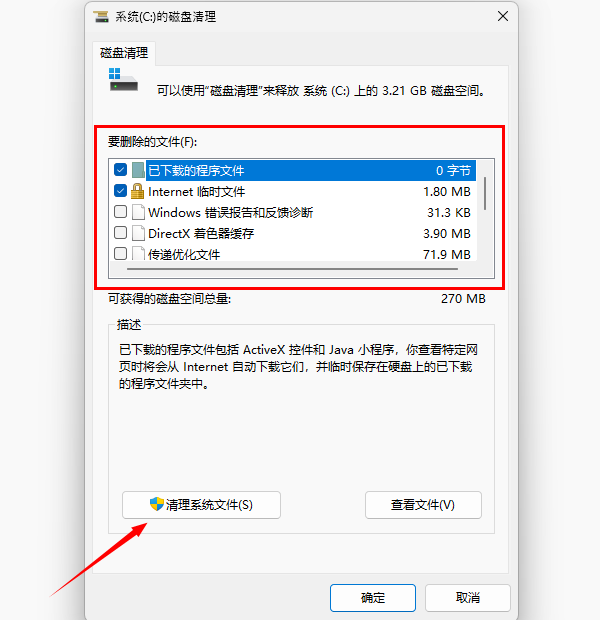
2、手动查找并删除大文件
通过 Win + R 输入 %temp% 并回车,进入系统临时文件夹,全选其中内容并删除,可快速释放大量空间。
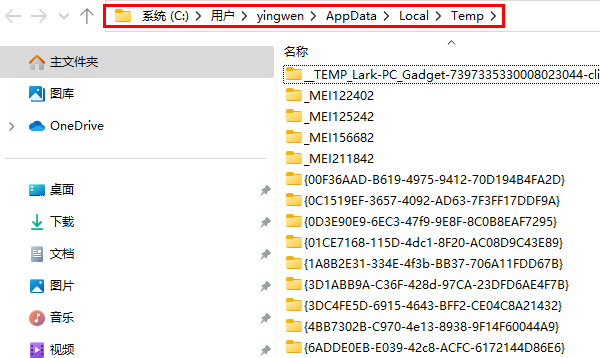
3、迁移虚拟内存设置
右键点击【此电脑】→ 【属性】→ 【高级系统设置】→ 【高级】选项卡 → 性能区域点击【设置】→ 切换到【高级】→ 点击【更改】→ 取消勾选“自动管理所有驱动器的分页文件大小”。
先选中C盘 → 选择【无分页文件】→ 点击【设置】→ 出现警告提示时点击【是】确认删除。
接着选择目标分区(如D盘)→ 选择【系统管理的大小】或【自定义大小】:
- 系统管理:由Windows自动调节,适合普通用户。
- 自定义大小:建议初始大小设为内存容量的1.5倍,最大值为内存的3倍。
设置完成后点击【设置】→ 确保D盘显示“已设置分页文件”→ 点击【确定】并重启生效。
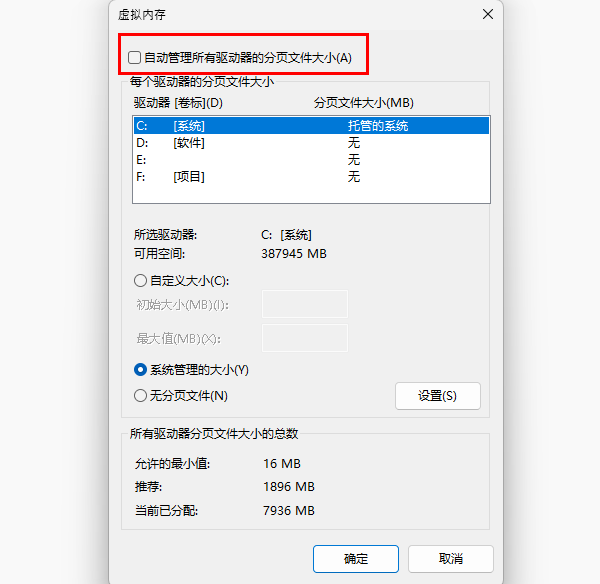
二、优化磁盘分区结构
1、利用Windows内置磁盘管理功能
该方法要求C盘旁边存在未分配空间(可通过压缩D盘获得)。
同时按下【Win + X】→ 选择【磁盘管理】→ 右键D盘 → 【压缩卷】→ 输入压缩数值(建议保留D盘至少20%可用空间)。
然后右键C盘 → 【扩展卷】→ 按照向导将未分配空间合并至C盘。
2、使用“百贝C盘助手”专业工具
对于无法使用系统工具扩展的用户,“百贝C盘助手”是一个更灵活的选择。它支持跨分区合并、无损调整大小,操作直观,广受用户青睐。
请在电脑上点击对应链接下载“百贝C盘助手”软件。
安装后打开软件,首先进入“全面优化”界面,清理临时文件、系统垃圾等,释放C盘空间。
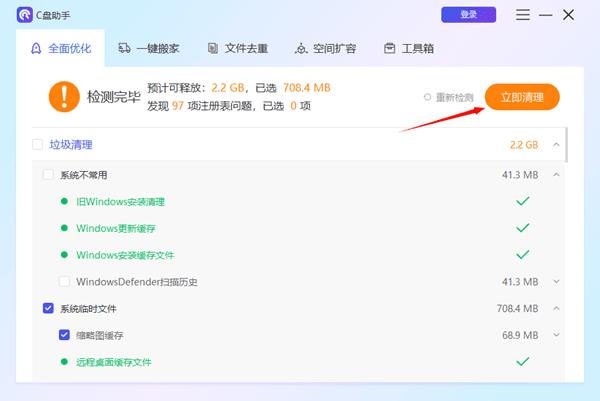
接着进入“空间扩容”功能,选择需扩容的目标磁盘(通常是C盘)。
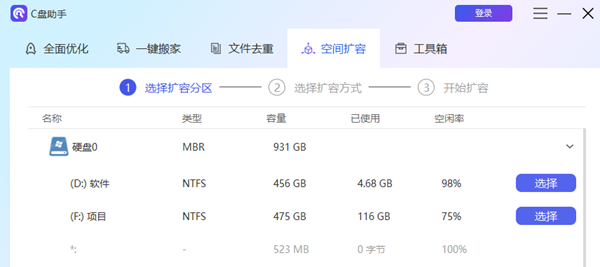
通过拖动分区之间的“||”滑块,调整各分区容量分配,完成后点击【下一步】。
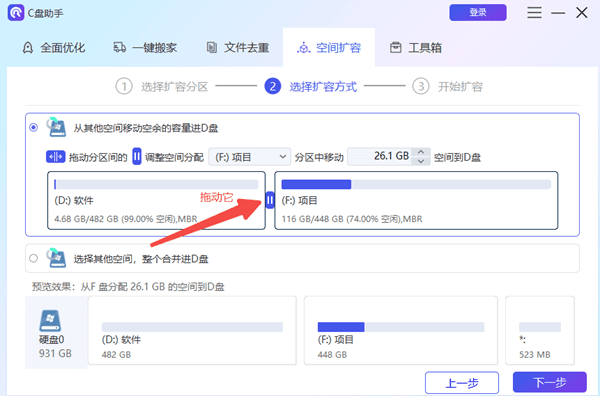
最后点击【执行】,按提示重启电脑,等待系统自动完成分区调整。
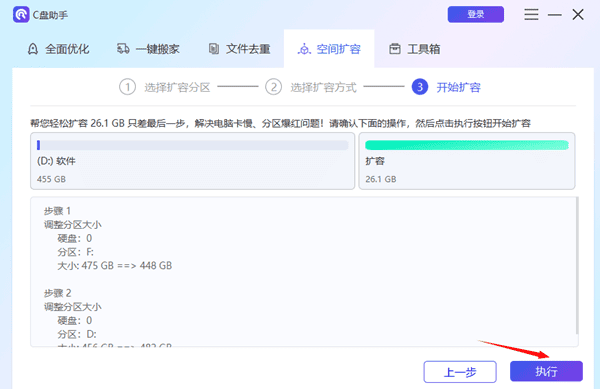
三、实用小技巧
1、外接设备分流数据:将“文档”“下载”等默认保存路径更改至其他磁盘或移动硬盘。方法:右键文件夹 → 【属性】→ 【位置】→ 修改目标路径。
2、合理规划分区:新装系统时,建议C盘预留150-200GB以上空间,并更改软件安装路径,避免C盘过早饱和。
3、提前备份防风险:任何涉及磁盘分区的操作前,请务必使用移动硬盘或云存储对重要数据进行完整备份,以防意外丢失。
今天关于《C盘扩容妙招,实用方法必看!》的内容介绍就到此结束,如果有什么疑问或者建议,可以在golang学习网公众号下多多回复交流;文中若有不正之处,也希望回复留言以告知!
-
501 收藏
-
501 收藏
-
501 收藏
-
501 收藏
-
501 收藏
-
179 收藏
-
267 收藏
-
306 收藏
-
305 收藏
-
243 收藏
-
175 收藏
-
361 收藏
-
496 收藏
-
430 收藏
-
246 收藏
-
376 收藏
-
462 收藏
-

- 前端进阶之JavaScript设计模式
- 设计模式是开发人员在软件开发过程中面临一般问题时的解决方案,代表了最佳的实践。本课程的主打内容包括JS常见设计模式以及具体应用场景,打造一站式知识长龙服务,适合有JS基础的同学学习。
- 立即学习 543次学习
-

- GO语言核心编程课程
- 本课程采用真实案例,全面具体可落地,从理论到实践,一步一步将GO核心编程技术、编程思想、底层实现融会贯通,使学习者贴近时代脉搏,做IT互联网时代的弄潮儿。
- 立即学习 516次学习
-

- 简单聊聊mysql8与网络通信
- 如有问题加微信:Le-studyg;在课程中,我们将首先介绍MySQL8的新特性,包括性能优化、安全增强、新数据类型等,帮助学生快速熟悉MySQL8的最新功能。接着,我们将深入解析MySQL的网络通信机制,包括协议、连接管理、数据传输等,让
- 立即学习 500次学习
-

- JavaScript正则表达式基础与实战
- 在任何一门编程语言中,正则表达式,都是一项重要的知识,它提供了高效的字符串匹配与捕获机制,可以极大的简化程序设计。
- 立即学习 487次学习
-

- 从零制作响应式网站—Grid布局
- 本系列教程将展示从零制作一个假想的网络科技公司官网,分为导航,轮播,关于我们,成功案例,服务流程,团队介绍,数据部分,公司动态,底部信息等内容区块。网站整体采用CSSGrid布局,支持响应式,有流畅过渡和展现动画。
- 立即学习 485次学习
